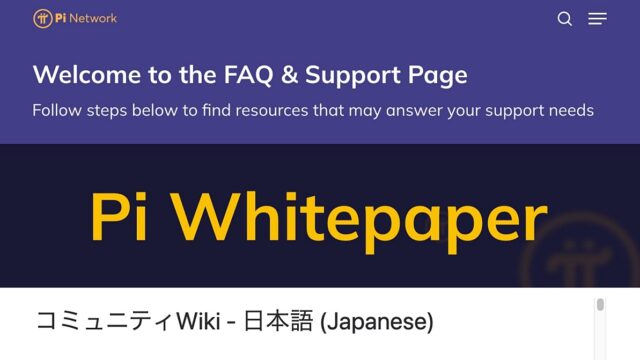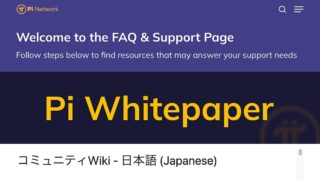BitgetのPIコインをUSDT→XRPに交換しGMOコイン経由で円に換金する方法

ここでは暗号資産取引所「Bitget(ビットゲット)」に保有している「PI(π)」という暗号資産(仮想通貨)を、日本の取引所で扱っている仮想通貨に交換して「GMOコイン」に出金(送金)し、円に換金するまでの手順(方法)についてお伝えします。
「Pi Network」のPIコインは2025年2月20日に上場しましたが、上場前から話題性は高く、今後の動向が非常に期待される通貨です。保有しておくのがおすすめですが、一部でも出金したい方も多いでしょう。
そこまで複雑ではなく慣れれば難しくありませんが、交換する等の手順は多いので、間違えないように一つづつ確認していくことは大事です。図解入りでわかりやすく解説していますので、ぜひ参考にしてみて下さい。
PIコインを送金するに当たっての前提事項
PIを保有していること
PIコインは複数の取引所で扱っていますが、その中でも知名度や信頼度等から「Bitget」を使う方が多いでしょう。ここでは既にPI(パイ)コインをBitgetに保有している(入金、別通貨から交換、PIのウォレットから転送した)という前提で進めていきます。
なお、PIのウォレット(PI Browser)からPIコインをBitgetの自分のPI入金アドレスに送金する方法については下記記事で紹介しています。

変換ルールや経路
Bitgetでは、現在PIを現物取引で交換することができる通貨ペアは「PI/USDT」のみです。
暗号資産の「USDT(テザー)」は、USドルと連動していて価値の変動が少ないため、海外では多くの取引所で基盤通貨として採用されていますが、現在のところ日本の取引所はどこでも取り扱っていません。
そのため円に替えたい場合は、まずは日本の暗号資産取引所で取り扱っている暗号資産に変換しなければいけません。そうなるとBTC(ビットコイン)が思い浮かびますが、BTCは手数料が高く、送金に時間がかかります。そこでおすすめなのが、手数料が安くて送金時間が早い「XRP(リップル)」です。
ですので、まずは海外取引所内で「PI(パイ)→USDT(テザー)→XRP(リップル)」と交換していきます。
そして、交換したXRPを日本の暗号資産取引所に送金します。
取引所は「GMOコイン」がおすすめですね。GMOコインを選んだ理由は、全般的に手数料が安めで、特に円を銀行に送金するときに手数料が無料という点が大きいですしアプリの操作性も使いやすいです。
もちろんXRP送金可能な取引所であれば、ConincheckやbitFlyerなど、他の仮想通貨取引所でも構いません。
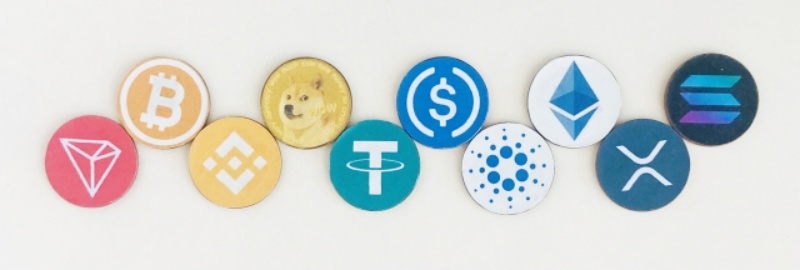
本人確認や二段階認証の設定は完了しておく
これは当然ですが、Bitgetでも、GMOコインでも、ただ登録しているだけではなく、本人確認、そして二段階認証の設定を完了しておいて下さい。でないと出金作業が行えませんのでこれは必須です。
次から、具体的な手順を画像付きでお伝えしていきます。操作画面はスマホのブラウザ(Chrome)での画面になります。慣れればPC画面で操作するよりも、スマホの方が操作しやすいでしょう。ちなみに、スマホはアプリでも操作性は同じです。
BitgetにあるPIコインをGMOコインに送金し円に換金する方法
1.BitgetでPIをUSDTに変換
Bitget(ビットゲット)の画面にログイン後、ステータスバーにある「取引」をクリックします。
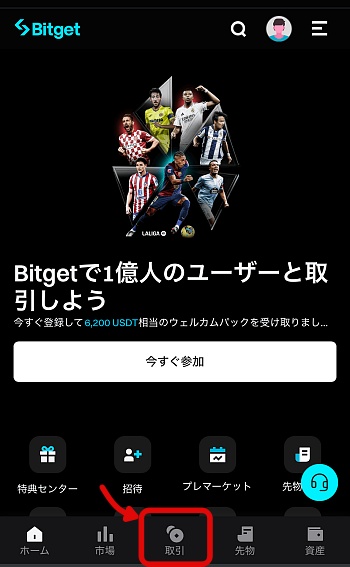
通貨ペア右側の▼をクリックします。
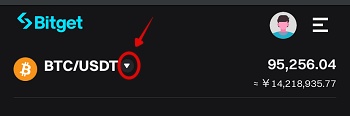
検索で「pi」と入力すると、「PI/USDT」が表示されるので選択します。
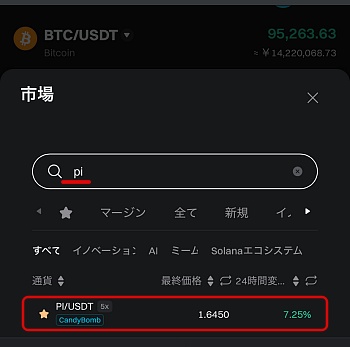
取引通貨ペアが「PI/USDT」であることを確認の上、「取引」ボタンをクリックします。
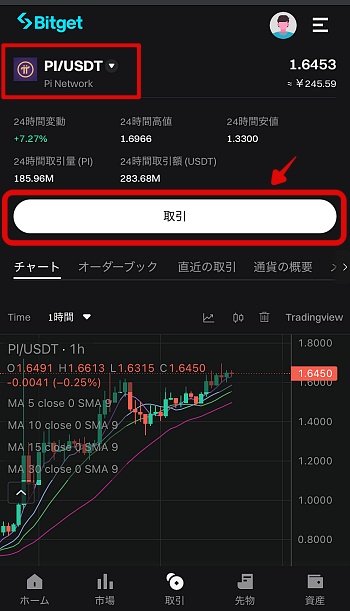
- 「売却」をクリックします
- 成行をクリックします
- 売却したいPIの数値を入力します(下のゲージで%指定も可)
- 再確認後「売却:PI」をクリックします
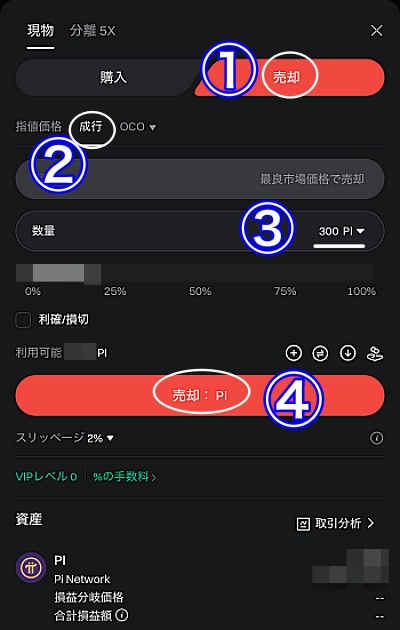
再度、内容をチェックの上、「確認」ボタンをクリックします。
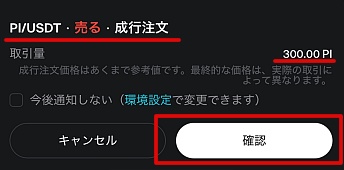
「発注しました」のメッセージが出ます(成行注文でも指値注文発注と出ますが問題ありません)。
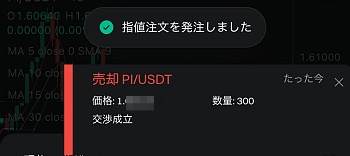
下の方にスクロールすると「注文履歴」があるので、PI/USDTが売却されたことを確認します。
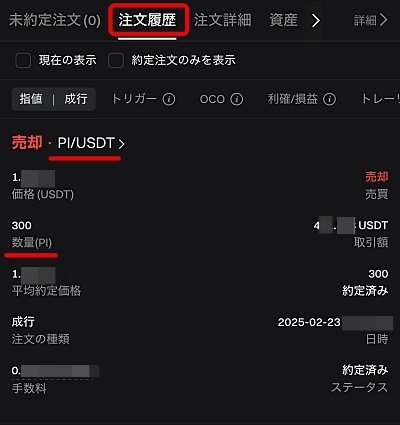
2.BitgetでUSDTをXRPに変換
ステータスバーの「取引」をクリックし、取引通貨を「XRP/USDT」に変更し、「取引」をクリックします。
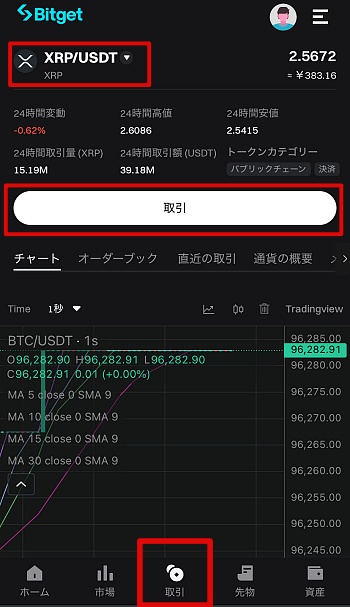
- 「購入」をクリックします
- 成行をクリックします
- 売却したいUSDTの数値を入力します(下のゲージで%指定も可)
- 再確認後「購入:XRP」をクリックします
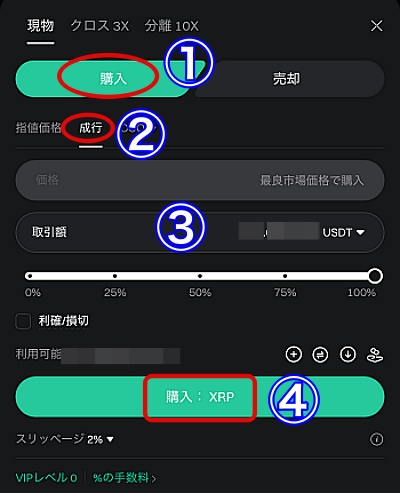
再度、内容をチェックの上、「確認」ボタンをクリックします。
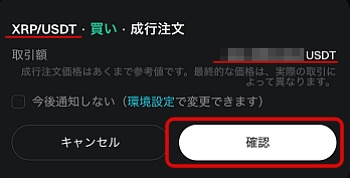
「発注しました」のメッセージが出ます(成行注文でも指値注文発注と出ますが問題ありません)。
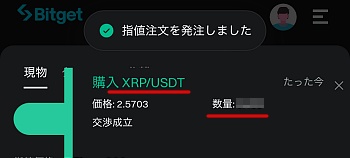
下の方にスクロールすると「注文履歴」があるので、XRP/USDTが購入されたことを確認します。
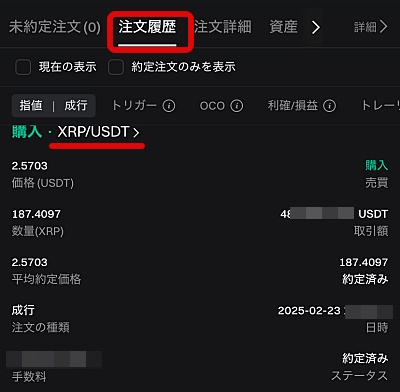
3.BitgetのXRPをGMOコインに送金(出金)
BitgetからGMOコインへのXRP送金処理
Bitgetの画面のステータスバーにある「資産」をクリックします。

「出金」をクリックします。
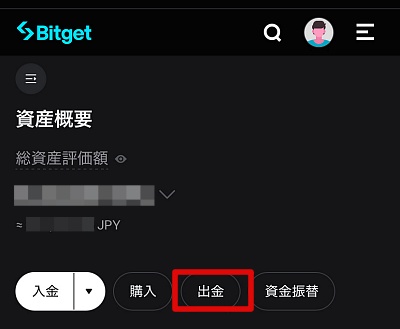
通貨を「XRP」を選び、出金先は「オンチェーン出金」を指定した上で、ネットワークに「XRP(Ripple)」を選択します。
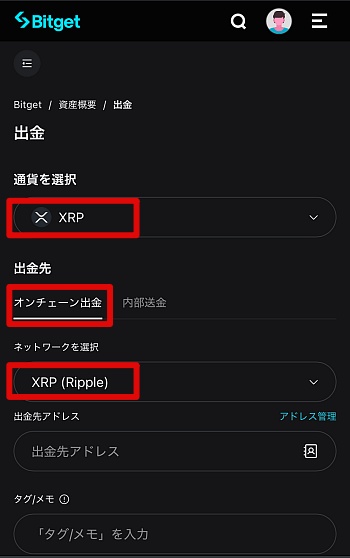
GMOコインのアプリを起動し、「入出金/振替」をクリックします。
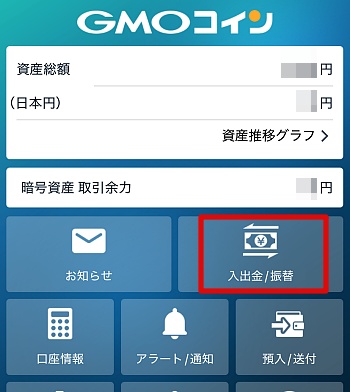
「XRP(リップル)」を選択します。
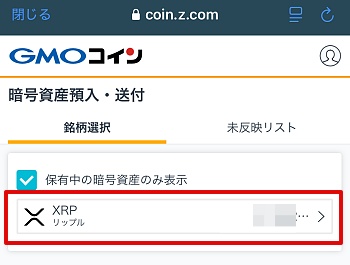
通貨が「リップル(XRP)」であることを確認の上、「宛先タグ、アドレスを表示する」をクリックします。
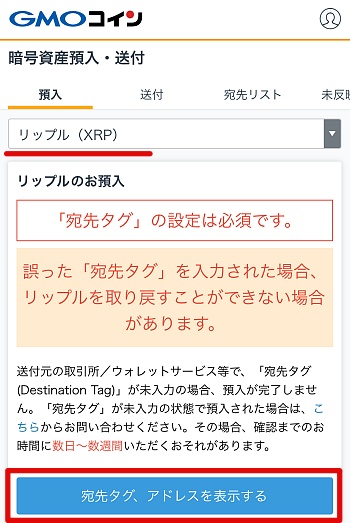
GMOコイン(XRP)の「預入用リップルアドレス」を、Bitgetの「出金先アドレス」欄に、「宛先タグ」をBitgetの「タグ/メモ」欄にコピー&ペーストします。そして「次へ」をクリックします。
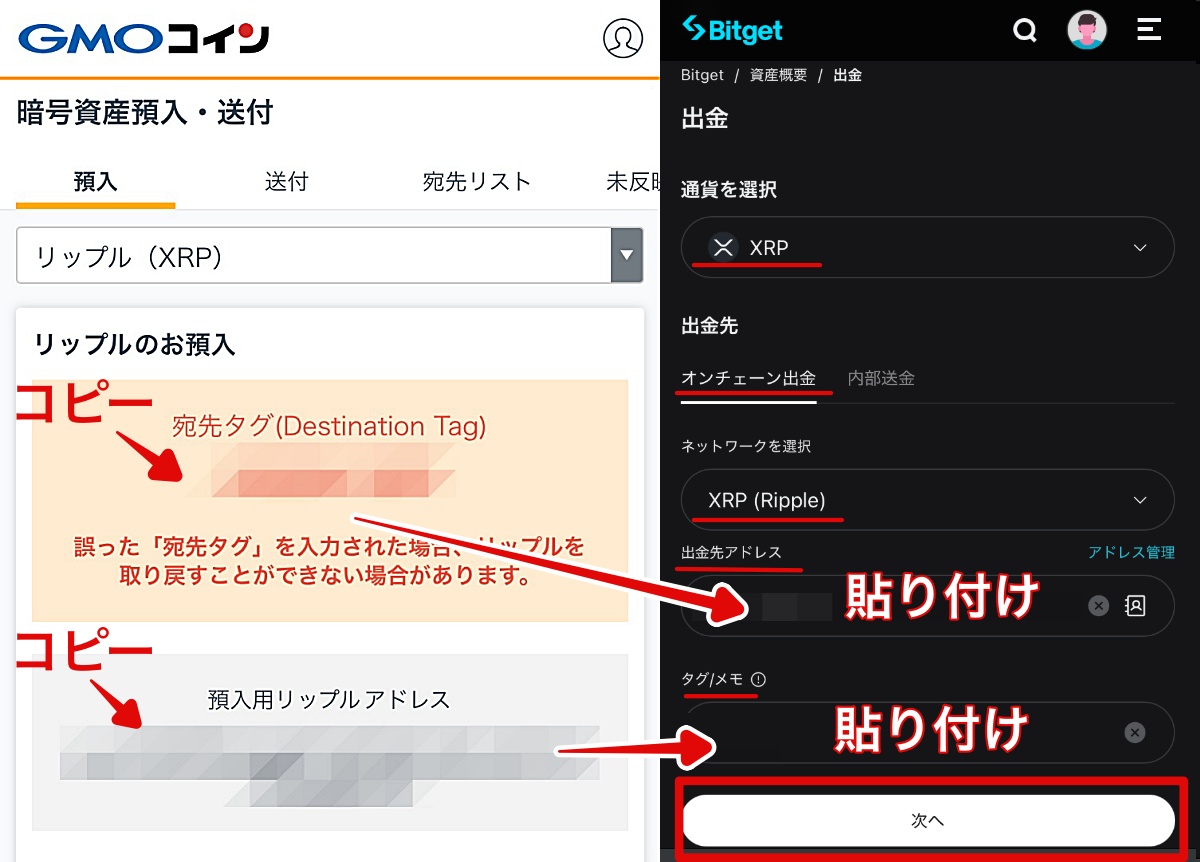
XRPの「出金額」を指定します。「すべて」を押すことで全額指定となります。最後に、出金先アドレス、タグ、出金額を確認の上、「出金」ボタンをクリックします。
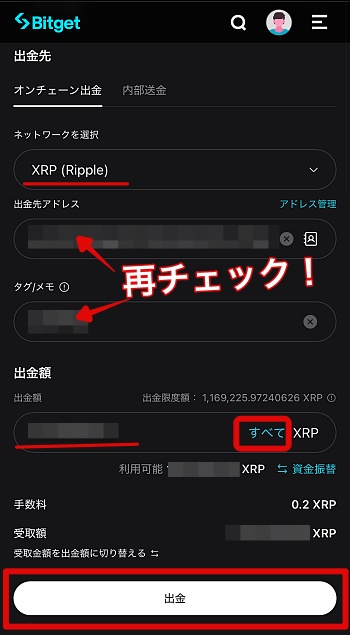
確認メッセージが出るので、再度内容の確認をし、チェックを入れて「同意する」をクリックします。
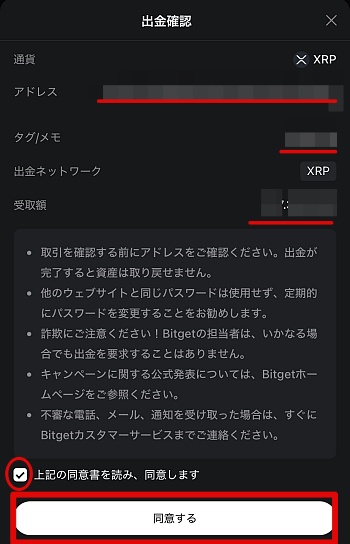
セキュリティ認証の方法を確認し、「確認」を押します。表示されている認証とは別の方法で認証したい場合は、「認証方法を変更する」をクリックします。セキュリティ認証完了後、出金操作が実行されます。
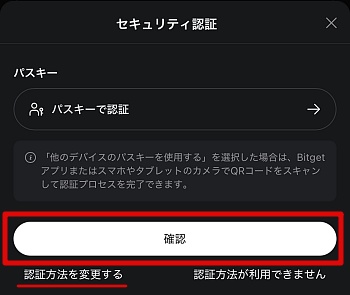
「出金しました」のメッセージが表示されます。送金にはしばらくかかりますが「出金ステータス」で確認してください。
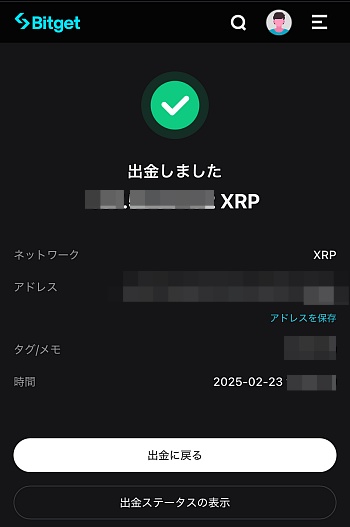
GMOコインでXRP受取処理
GMOコインから「暗号資産のお預入情報のご登録のお願い」のメール(アプリの通知にも)が届きますので、メッセージに沿って「未反映リスト」のXRPの場所で「確認」をクリックします。
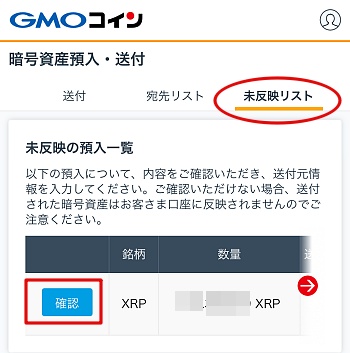
「新規送付元アドレスを入力」をクリックします。
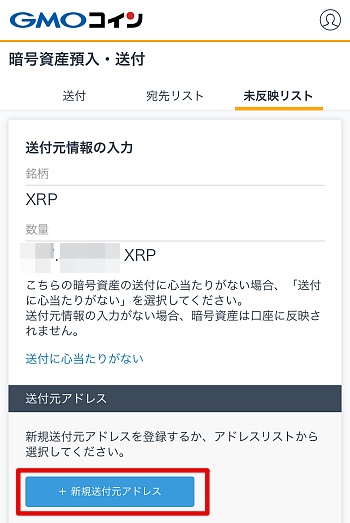
「取引所・サービス指定のウォレット」をクリックします。
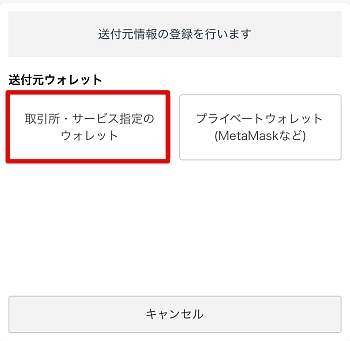
「ご本人さま」をクリックします。
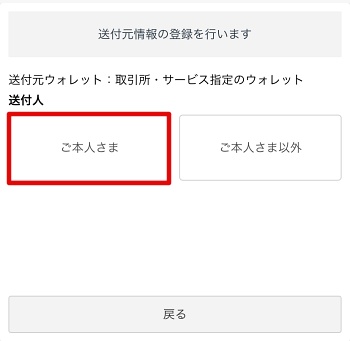
「送付元情報の登録画面へ」をクリックします。
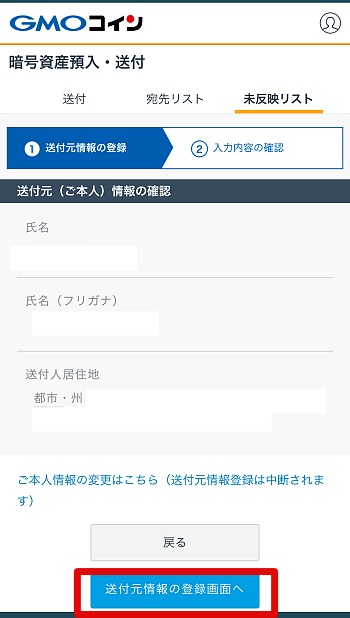
「送付元の名称」は「その他」を選択肢、Bitget」と入力します。
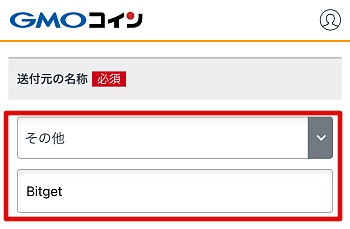
「今回の預入目的」で「暗号資産の売買・交換」を選択します。「アドレスリストへの登録」は任意ですが、ここでは「する」を選択し、登録名を入力します。最後に「確認画面へ」をクリックします。
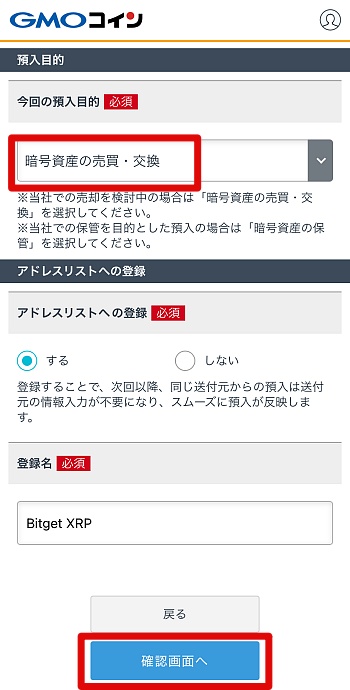
全てチェックを入れて「登録する」をクリックします。
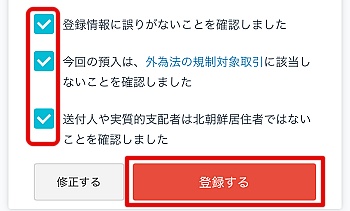
完了メッセージが出ればOKです。
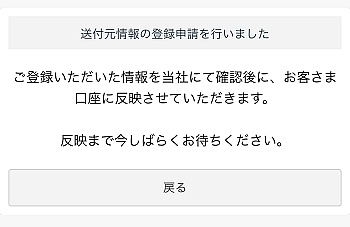
未反映リストには、「審査中」と表示されます。
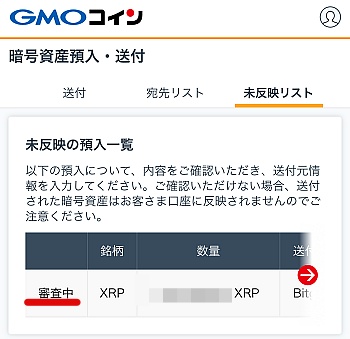
しばらくしてメールとアプリの通知で完了通知が来たら、審査完了です。
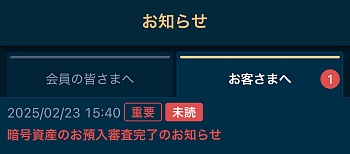
4.GMOコインのXRPを円に変換
GMOコインアプリのステータスバーにある「保有/履歴」をクリックします。
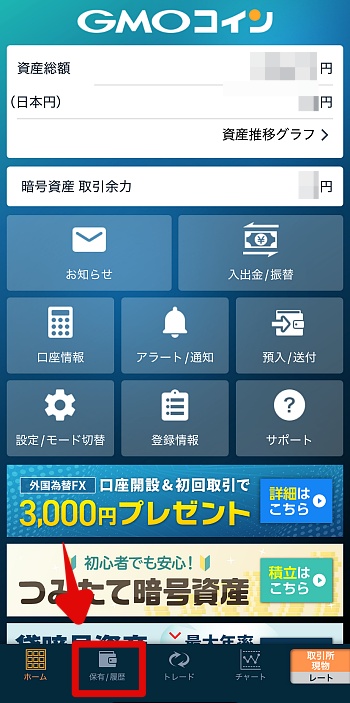
「現物一覧」タブから「XRP」をクリックします。
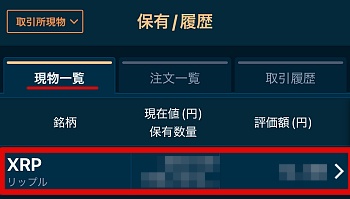
「【取引所現物】注文」をクリックします。
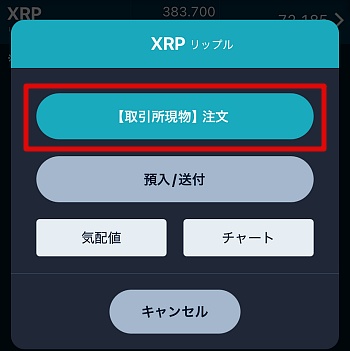
「成行」のタブをクリックし、売買区分は「売」に。そして取引数量にXRP(リップル)の金額(最大)を入力します(任意の数値でもOK)。最後に「確認画面へ」をクリックします。
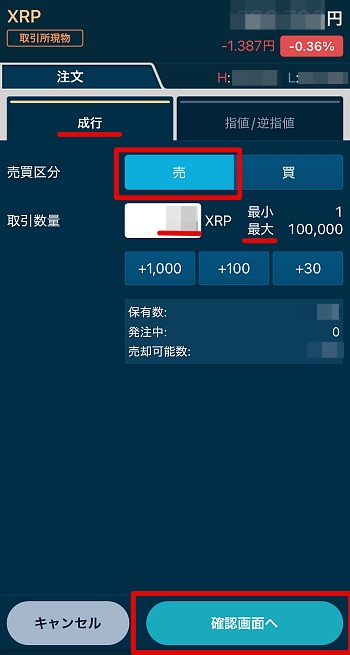
取引数量等、画面を再度確認し「注文確定」をクリックします。
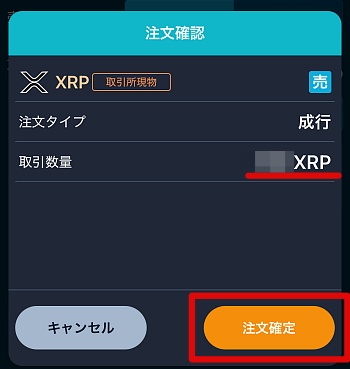
「注文が完了しました」のメッセージが出たら、「現物一覧へ」をクリックします。
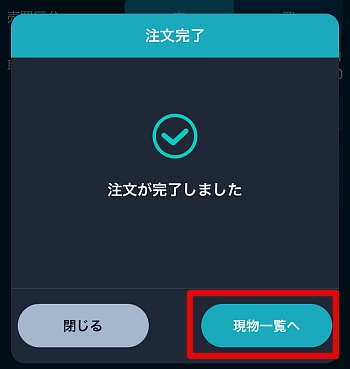
GMOコインの口座残高で円の金額に反映していれば完了です。
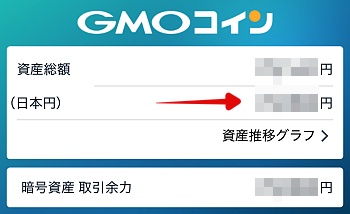
5.GMOコインの円を銀行口座に出金
GMOコインのアプリで「入出金/振替」をクリックします。
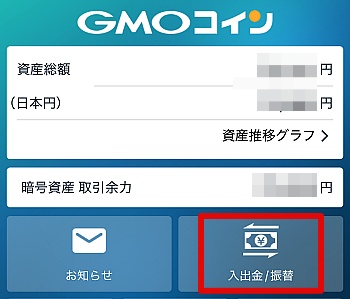
「出金」のタブをクリックします。
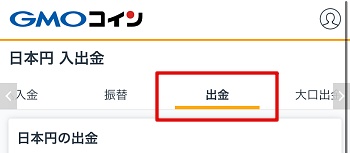
「出金依頼額」のところに、出金したい円の金額を入力します。その後、「SMSで2段階認証コードを受け取る」をクリックすると、携帯のSMSに認証コードが送信されます。その認証コードを入力して「確認画面へ」をクリックします。
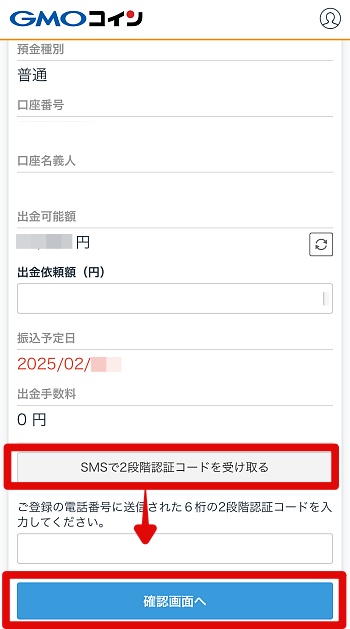
送金先の銀行情報、名義、出金依頼額、振込予定日を再度確認し「実行」をクリックします。
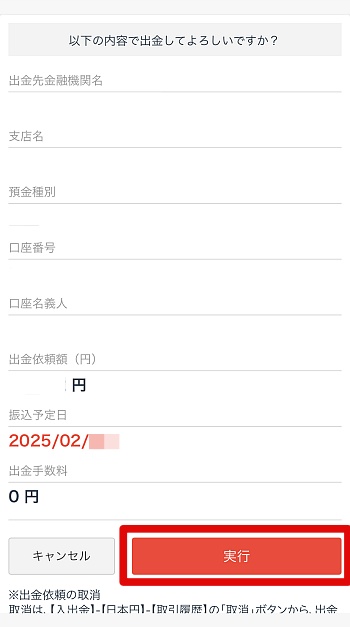
完了メッセージが出ればOKです。振込予定日も表示されます。
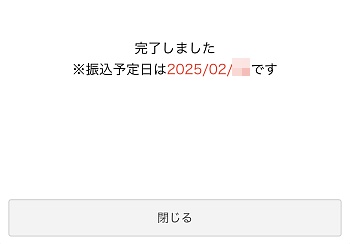
最後に
海外の暗号資産取引所のBitgetに保有しているPI(パイ)を、USDT(テザー)→XRP(リップル)と順に変換し、国内の暗号資産取引所のGMOコインに送金して、円に交換してから銀行口座に出金するまで、スマホアプリでの手順を紹介してきました。
暗号資産を交換する流れや手順は様々ありますが、ここで紹介した手順が最もオーソドックスで手数料も安く済む方法と言えます。
また他の暗号資産取引所や、他の通貨でも、操作性の違いは多少あるものの、基本的な作業手順や流れは同じですね。暗号資産(仮想通貨)の変換や出金、円への換金等は、最初は簡単ではないですが、流れがわかった上で何度か行えばそう難しくはありません。
一つ大事なことは暗号資産の受け取り側アドレスやタグの指定は絶対に間違えないことです。基本はコピペで行うので大丈夫かと思いますが、間違えると暗号資産が消滅する可能性が非常に高いので、「実行」ボタンを押す前に何度も画面で内容を確認するようにして下さい。
自動売買ツールを期間限定で無料プレゼント中!
こちらのブログでは、優れた自動売買ツールを複数用意しており、いずれも無料でお渡ししています。
FXの知識があまり無い初心者の方から、FX経験のある中級者・上級者の方まで、投資スタイルや投資目的に応じて、爆益タイプから安定タイプまで、様々なタイプの優れたツールを用意しています。副業にもピッタリですね。
⏬ ⏬ ⏬

>自動売買ツールの全一覧・機能の詳細<
FX自動売買ツールやバイナリーツールの運用に興味のある方、無料で受け取りたい方、相談したい方は下記公式LINEアカウントに登録後、ご希望の自動売買ツールの名前を添えて、メッセージをください(私から運用開始された方には非常にお得な特典もご用意しています)。
![]()

まずはご質問・ご相談をしたい方でも気軽に登録ください。